
-
NVIDIA NVFlash
大小:3.5M语言:中文 类别:硬件检测系统:WinAll

标签:
NVIDIA NVFlash是一个NVIDIA显卡BIOS修改器,能够通过bios修改来修缮显卡问题或者提升显卡性能,不同厂商生产的显卡通过bios修改之后也会提供一些独特的功能例如智能启停等,有需要的用户欢迎下载使用!
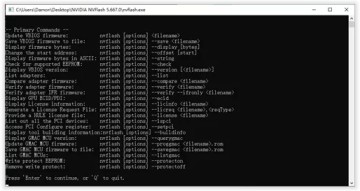
刷新VGA BIOS不需要很多时间,并且您必须注意在此过程中可能发生的任何错误。遇到错误时,强烈建议您不要重新启动PC,因为这通常会使图形卡变砖(使其无法使用)。
尝试使用新的BIOS刷新卡之前,只需使用在执行此操作之前执行的备份即可。
此外,它还具有用于比较和验证固件,编写和删除保护或列出版本,适配器甚至已应用的修补程序的命令。
NVFlash是一套在DOS下执行的软件,而且必须配合适当的参数才能行。NVFlash最常用的参数如下:
1.备份显示卡BIOS的参数为“nvflash -b xxxx.rom”;xxxx.rom为自订BIOS檔名。
2.清除显示卡原本BIOS的参数为“nvflash -e”。
3.更新显示卡BIOS的参数为“nvflash -4 -5 -6 xxxx.rom”;xxxx.rom为BIOS檔名。
特别提醒的是,NVFlash的操作环境为DOS,请勿在其它操作系统下执行
而且更新BIOS是件具有风险的动作,若非具备一定的计算机硬件功力,请勿轻易尝试。
在进行BIOS的修改之前,最好对显卡原来的BIOS版本进行备份,这样即使在进行BIOS的修改时出现了问题,也可以通过备份的BIOS进行恢复,不会出现显卡无法使用,电脑无法开机的问题。
1、下载NVFlash ,然后解压到C盘,然后点击开始菜单,选择”运行”
2、输入”cmd”回车
3、在弹出的命令框里面输入”C:”,回车。
4、输入”cd nvflash”进入软件所在目录
5、再输入”nvflash -b gt240_3400.rom”,回车,gt240_3400可以改为您显卡的名字,等待两三秒,显示保存成功。
在软件中用户可以对显卡的BIOS进行修改编辑,从而达到超频等目的,很多的用户第一次进行这类型的操作,不知道软件的操作方法,下面小编为大家带来软件的使用方法介绍,感兴趣的用户快来看看吧。
1、确定自己的显卡型号以及BIOS版本。
2、进入纯DOS环境下,在命令提示符后输入“nvflash -c”,测试显卡BIOS所使用的ROM类型。如果刷新程序支持显卡的ROM芯片,则会列出该芯片的详细信息(如图1),反之则出现错误提示。
小提示: nvflash和各种命令参数配合使用时,可以实现不同的功能:
-f :将名为“filename”的BIOS文件写入显卡的ROM芯片中,然后进行校验
-b :从显卡的ROM芯片中读取BIOS,并以“filename”的名字保存
-k :从显卡的ROM芯片中读取BIOS,并与名为“filename”的BIOS文件比较
-c:检测显卡ROM芯片是否支持刷新
-h:BIOS升级完成后重启机器
-?:获取刷新程序的详细说明,包括命令行参数、支持的ROM芯片等
3、备份当前BIOS
备份BIOS的参数是“b”,其命令格式是“nvflash -b ”,即备份显卡BIOS,并存为“filename”文件。此外,备份BIOS的工作还可以事先在Windows下完成,即通过NVIDIA BIOS Editor这个软件进行备份。
4、刷新BIOS过程
完成备份工作以后,再输入“nvflash -f ”即可将新的BIOS写到ROM芯片中。刷新过程中,屏幕会有所抖动,并变黑,持续时间在10秒左右。如果再次回到DOS界面,那么刷新成功了
很多用户在进行BIOS的刷新时会出现问题,一旦出现了问题,那么轻则花屏不稳定,重则黑屏的问题出现,下面小编为大家带来BIOS刷不进的补救方法,感兴趣的用户快来看看吧。
刷新后如果出现花屏或不稳定现象,这时就要把备份好的BIOS文件重新刷回到显卡中,具体刷新的方法跟刷新新版BIOS的方法一样,只不过要将命令行中的“newbios.rom”改为“backup.rom”。接下来着重介绍刷新后出现黑屏的补救措施。
方法1.
首先将AGP显卡拔下来,插上PCI显卡后开机,进入主板BIOS设置程序,选择“Intergrated Peripherals”选项,将“Init Display First”项的值改为“PCI Slot”。然后保存设置并关机。
接下来将AGP卡重新插上,但仍让显示器连接在PCI显卡上,然后重新开机。最后按照前面的刷新方法,将正确的BIOS文件刷回去即可。这里要注意的一点是,输入刷新命令时要明确AGP显卡的编号(0表示AGP接口)。
方法2.
如果没有PCI显卡,也可以“摸黑”操作,即进行“盲刷”操作。首先另找一台机器,并在DOS启动软盘上建立一个自动批处理文件(AUTOEXEC.BAT),在该文本文件中写入以下命令行:“nvflash ”(NVIDIA显卡使用,命令中的为备份的BIOS文件名)或“Flashrom -p 0 Backup.rom”(ATI显卡使用)。
2、输入”cmd”回车
3、在弹出的命令框里面输入”C:”,回车。
4、输入”cd nvflash”进入软件所在目录
5、再输入”nvflash -b gt240_3400.rom”,回车,gt240_3400可以改为您显卡的名字,等待两三秒,显示保存成功。
厂商名称:

鲁大师官方下载169.7M9228人在玩鲁大师最新版本发布了!鲁大师是国内知名的免费系统工具软件,早期以能够免费鉴别硬件真伪信息为众多电脑用户所熟知;现今鲁大师已加盟360旗下,还具备了电脑稳定保障、系统性能优化提升等功能。
下载
aida64 extreme52.5M2255人在玩AIDA64原名EVEREST,是专业测试硬件信息和系统信息的好工具,它针对系统硬件能查探的信息远比CPU-Z等专业硬件检测软件丰富,还支持硬件性能测试,可以得出内存读写速度、CPU超频速度、硬盘读写速度等信息。支持生成系统状态报告,即把所有的信息汇总为文档。
下载
CPU-Z电脑版2.0M204人在玩CPU-Z是一款硬件检测工具,软件可以准确的检测出CPU、主板、内存、显卡、SPD等硬件信息,为方便用户朋友们的使用,腾牛网特在此送上CPU-Z简体中文版绿色便携版,喜欢的朋友欢迎下载使用。
下载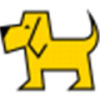
硬件狗狗57.4M26人在玩硬件狗狗是一款小巧且具有强大专业性的硬件检测工具。使用这款硬件狗狗检测工具可以让大家快速了解到自己的电脑状况,CPU温度等,检测信息准确,而且向你提供中文厂商信息,能够帮助大家监测和优化系统内容,操作简单方便,欢迎下载使用。
下载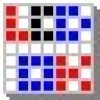
IsMyLcdOK液晶显示器坏点测试工具125KB23人在玩IsMyLcdOK是一款专门用来测试液晶显示器是否存在坏点的测试工具,监控检查显示器的像素,检查那个颜色的像素存在坏点,以及像素坏点产生的具体原因,软件操作简单,检测速度很快,是很多专业制造产商和维修商店用来测试产品的工具。
下载
英特尔Intel XTU(CPU极限超频工具)28.0M1477人在玩英特尔IntelXTU是一款英特尔官方推出的CPU控制工具,用户能够通过该软件调整CPU的频率,支持常规系列以及至强系列的CPU,最高可使用液氮冷却极限超频,有需要的用户不要错过了,欢迎下载使用!
下载
Speccy Pro绿色特别版7.8M66人在玩Speccy是一款实用的硬件检测工具,软件可以检测CPU、主板、内存、显卡、硬盘等诸多功能,并且软件绿色小巧,专业性非常足,想要更了解自己电脑的朋友欢迎下载使用。
下载
crystaldiskinfo硬盘检测工具1.5M355人在玩硬盘检测工具哪个好?硬盘里的数据至关重要,因此时常检查硬盘健康状况是有必要的,CrystalDiskInfo是一个只有几百KB的小软件,它通过读取S.M.A.R.T了解硬盘健康状况。打开它,您就可以迅速读到本机硬盘的详细信息,包括接口、转速、温度、使用时间等.软件还会根据S.M.A.R.T的评分做出评估。
下载
CPU-Z绿色中文版20213.1M138人在玩Cpu-Z支持系统CPU检测软件,除了使用Intel或AMD自己的检测软件之外,我们平时使用最多的此类软件就数它了。CPU-Z支持的CPU种类相当全面,软件的启动速度及检测速度都很快。有需要的朋友不要错过了,欢迎大家下载体验。
下载
FurMark显卡烤机软件11.4M1119人在玩FurMark是由oZone3D开发的一款OpenGL基准测试工具,FurMark为用户提供了多种测试选项,比如全屏/窗口显示模式、九种预定分辨率、竞赛模式等等,根据检测结果为用户推荐最高效的检测方案,提高显卡的稳定性能。
下载